Tale funzionalità permette la registrazione di scritture simulate agganciate al piano dei conti ma in un registro movimenti parallelo. Queste registrazioni non hanno alcun impatto sul giornale generale e sull’IVA. Dal piano dei conti è possibile visualizzare oltre ai dati reali, quelli simulati e la somma dei due.

Normalmente queste simulazioni vengono utilizzate
per generare bilanci infrannuali, perché consentono di simulare delle
scritture di rettifica e di chiusura, che altrimenti si potrebbero
effettuare solamente alla fine dell’anno con la chiusura dell’esercizio.
Setup
Per poter gestire queste registrazioni, è ovviamente
necessario creare un apposito template ed, eventualmente, più batch.
Affinché il sistema riconosca il registro come simulato, è necessario
mettere un flag nel campo “Simulazione”. Dato che nelle simulazioni non è
possibile effettuare registrazioni Iva, il sistema toglierà in automatico il
flag dal campo “Copia setup IVA in righe reg.”.
Se si intende effettuare anche delle registrazioni
simulate periodiche, è necessario creare un’ulteriore riga ed aggiungere il
flag sul campo “Periodico”.
Per permettere al sistema di effettuare delle
registrazioni simulate anche su conti che non hanno abilitata la
registrazione diretta, nella scheda del conto è stato aggiunto il campo
“Registrazione sim”, che consente di utilizzare quel conto nelle
simulazioni. In particolare questo campo viene utilizzato per tutti i conti
che fanno riferimento ai cespiti, che in contabilità vengono gestiti
direttamente dal partitario cespiti (quindi non prevedono registrazioni
dirette), ma che per le simulazioni potrebbero richiedere una registrazione
diretta. In questo modo è possibile fare una registrazione simulata di
ammortamento, senza dover richiamare la scheda del cespite.
Registrazioni
Per effettuare delle registrazioni simulate andare sotto
Gestione contabile → Contabilità
generale → Registrazioni COGE. Quando si clicca il sistema mostra una
page dove è possibile scegliere se aprire il registro generale o simulato.
A questo punto si apre la normale page
delle registrazioni gestita come nello standard, ed il funzionamento è
identico, solo che le registrazioni vengono effettuate nel registro
simulato.
Saldo simulato
Per vedere le modifiche che sono state apportate al piano dei conti è
sufficiente andare sul piano dei conti in
Gestione Contabile → Contabilità
Generale → Piano dei conti e sotto le colonne “Saldo periodo (Sim.)”
e “Saldo (Sim.)” troviamo tutte le modifiche dovute alle registrazioni
simulate. Come possiamo notare, la tabella mostra il saldo di periodo per le
simulazioni, sia periodico che totale, ed inoltre vengono calcolati i saldi
totali in cui vengono sommati i saldi reali e quelli simulati. Questo
permette una vista globale del piano dei conti.
Storico simulato
Dallo “Storico Simulato” è
possibile controllare le registrazioni fatte ed eventualmente anche
stornarle, esattamente come avviene nello storico reale. Si trova sotto
Contabilità Generale →
Storico → Registri Sim.
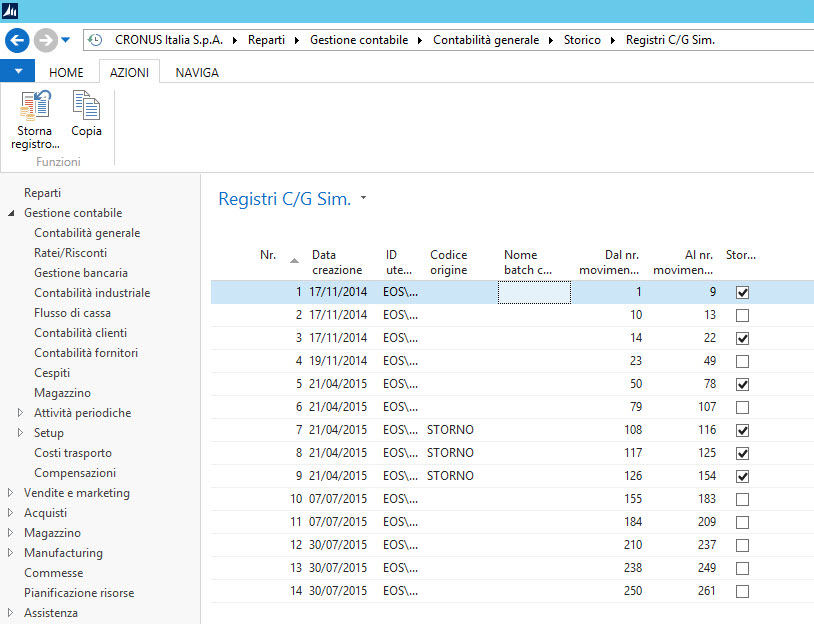
Esattamente come avviene per i movimenti contabili reali, i movimenti simulati non possono essere eliminati. Per visualizzarli a partire dal registro, selezionare il pulsante “Contabilità generale sim.”.
Il tab” Azioni” comprende invece i seguenti pulsanti:
-
Storna registro: per stornare tutti i movimenti inclusi
-
Copia: viene utilizzata per copiare la registrazione in un altro registro. Questa funzione è molto utile quando si vuol far diventare reale una registrazione simulata. Quando viene lanciata appare il seguente report:

-
Segno inverso: permette di invertire i segni della registrazione
Registrazioni periodiche simulate
Oltre alla possibilità di salvare delle registrazioni,
la Platform® consente anche di utilizzare le Registrazioni Periodiche
Simulate. Queste sono strutturate esattamente come le scritture periodiche
di NAV Standard, solo che, come quanto detto prima, le registrazioni
verranno archiviate nello storico relativo alle registrazioni simulate.
Copia dal giornale cespiti
È possibile infine indicare la data da associare ai
movimenti simulati e quella per l’eventuale riga di storno.
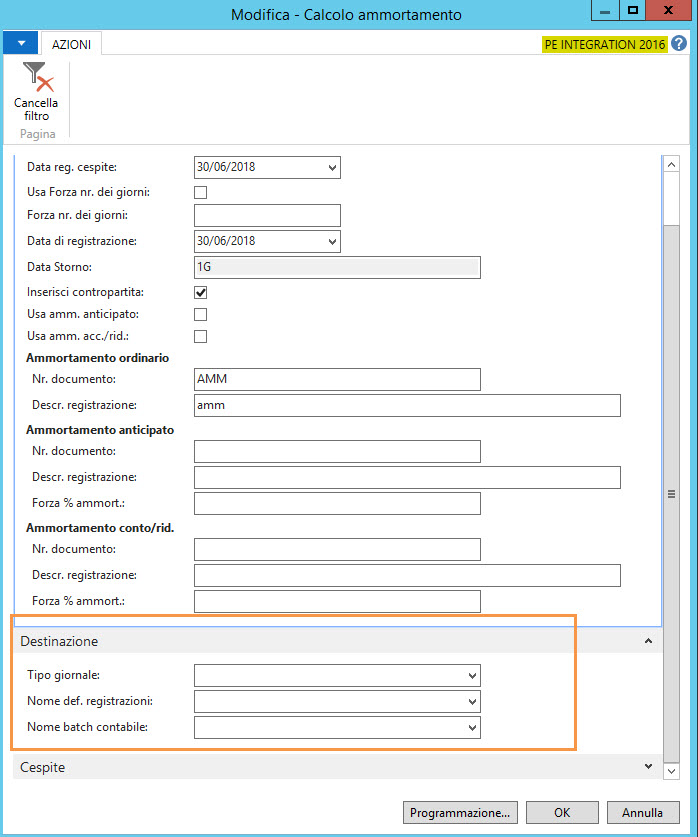
Integrazione con Contabilità Industriale
La Contabilità Industriale permette la copia delle registrazioni di costo nel Piano dei Tipi di Costo, in modo da allocare i costi in base al centro di costo o all’oggetto di costo. Questa possibilità è stata prevista anche per i costi contenuti nelle registrazioni contabili simulate. Lanciando il report Contabilità Generale → Attività Periodiche → Contabilità industriale → Trasferisci movimenti C/G a CA, con Platform® è possibile selezionare i movimenti simulati.
La procedura copia solo i costi che rispettano le medesime condizioni
previste per i movimenti reali (corrispondenza piano dei conti/piano dei
tipi di costo, ecc.).
Situazioni contabili
Oltre al livello di analisi già visto per il saldo del Piano dei Conti, le scritture simulate possono essere incluse anche nelle Situazioni Contabili (Gestione Contabile → Contabilità Generale → Situazioni Contabili). Nelle specifiche del Layout di Colonna è possibile aggiungere colonne dedicate alle scritture simulate, oppure colonne che comprendano la somma dei movimenti simulati e di quelli reali.
Un apposito flag permette infine di includere nella colonna i movimenti relativi ai Ratei e Risconti.






